* Dette indlæg er en del af iPhone livnyhedsbrevet dagens tip. Tilmelde. *
Hvis du hurtigt vil besøge sider i Safari igen, kan du gemme dem som bogmærker. Men vidste du, at du kan gemme Safari-bogmærker i bogmærkemapper? I stedet for at rulle gennem alle de bogmærker, du har gemt, kan du kategorisere dem i mapper, hvilket gør dine bogmærker organiserede og nemme at gennemse. Nedenfor vil jeg vise dig, hvordan du opretter Safari-bogmærkemapper.
Relaterede: Sådan lukker du hurtigt alle faner i Safari på iPhone
Vi har allerede gennemgået, hvordan man bruger søgeforslag i Safari og Chrome, hvordan tilføje favoritter i Safari, og hvordan man bruger Læsertilstand i Safari. For flere gode Safari-navigationstip, tjek vores gratis Dagens tip. Sådan opretter du en ny bogmærkemappe i Safari:
- Åbn Safari-appen, og tryk på Bogmærke-ikonet, som ligner en åben bog.
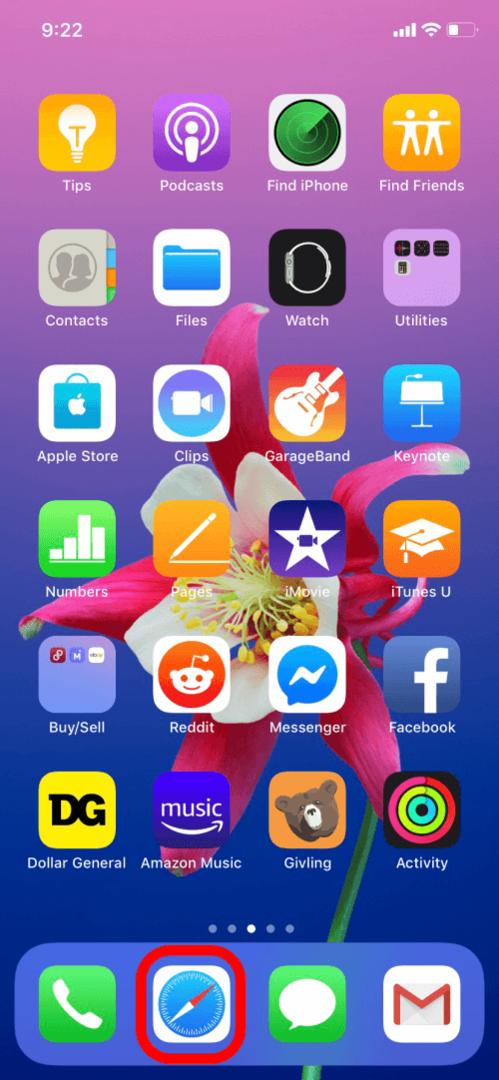
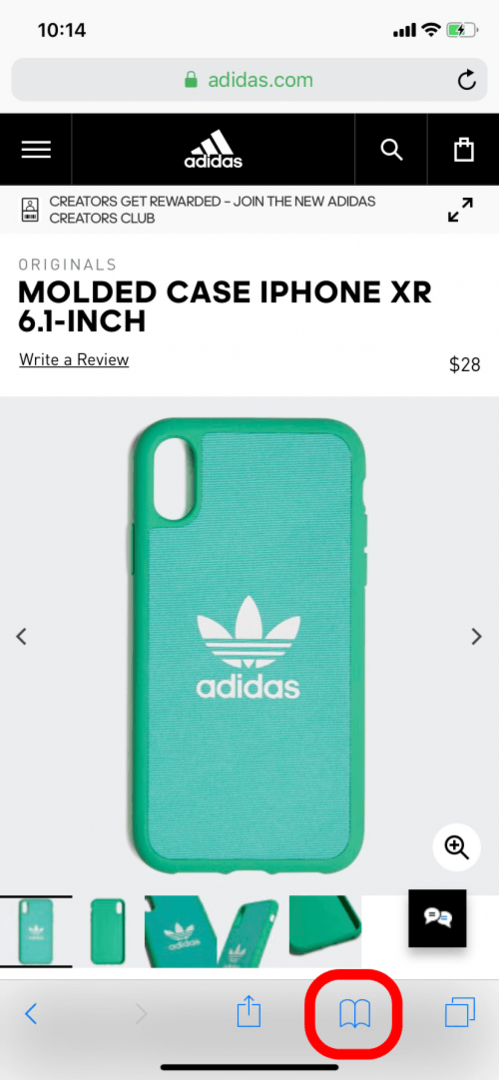
- Tryk på Rediger på siden Bogmærker.
- Tryk derefter på Ny mappe for at oprette en ny Safari-bogmærkemappe.
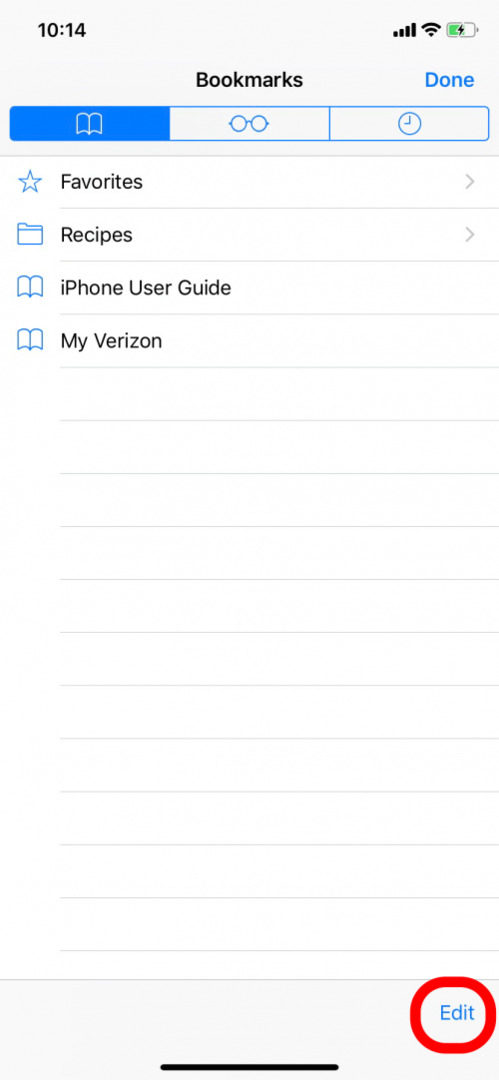

- Du kan omdøbe den nye mappe og trykke på Udført på tastaturet, når du er færdig.
- På siden Bogmærker kan du se din nye mappe.
- Tryk på Udført i nederste højre hjørne for at gemme alle dine ændringer.
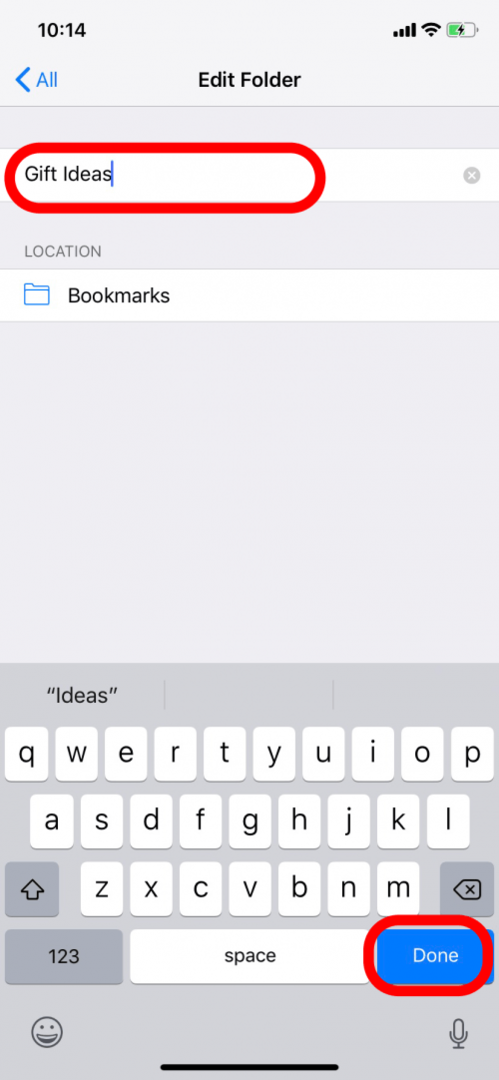
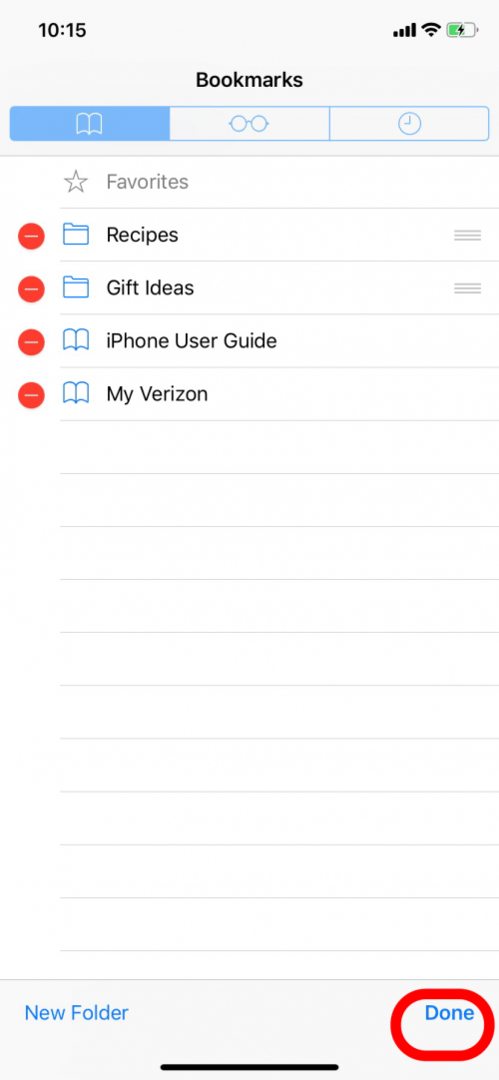
Du kan også omarrangere din liste over bogmærkemapper.
- Når du har trykket på rediger, skal du trykke på de tre linjer ved siden af en mappes titel.
- Træk og slip for at omarrangere mapperne.
- Tryk på Udført for at gemme dine ændringer.
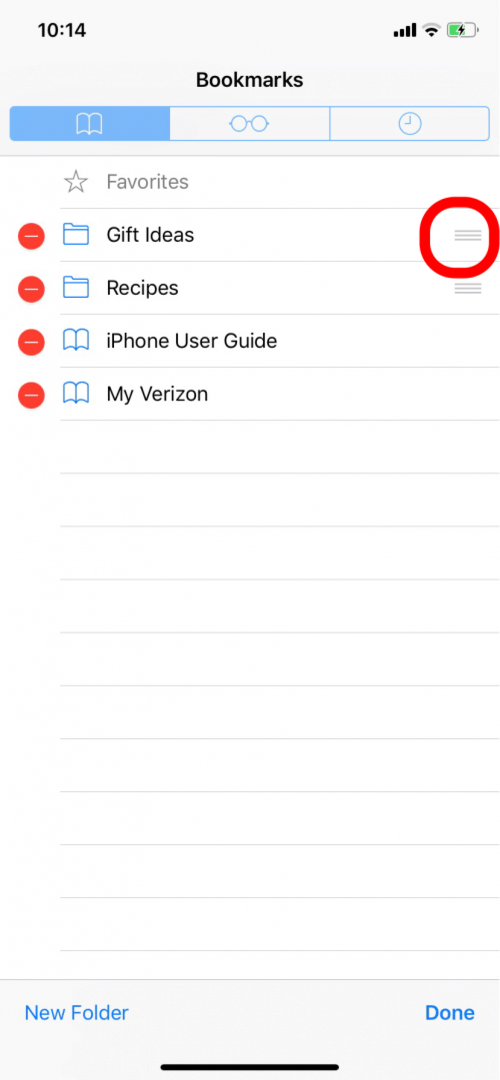
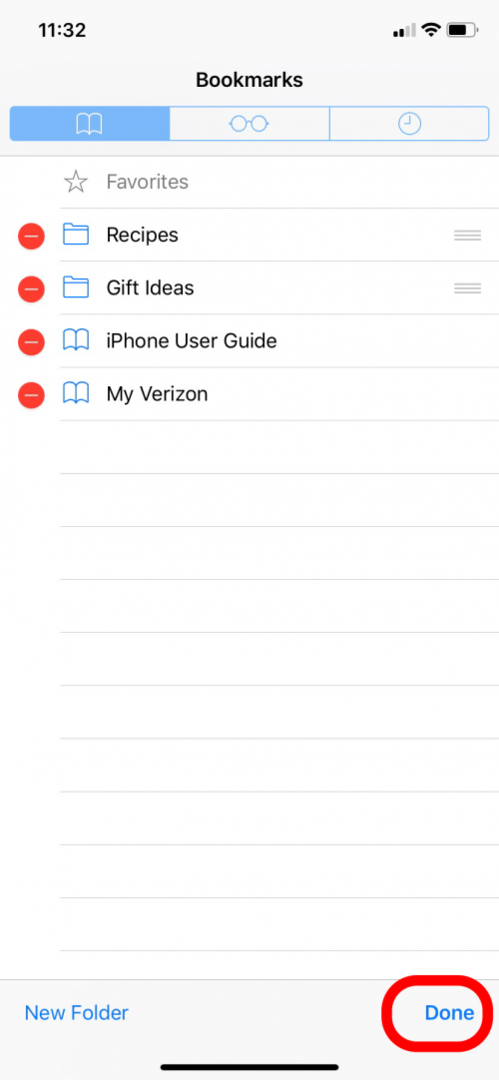
Sådan flytter du et bogmærke, du har gemt, til en bogmærkemappe:
- Åbn Bogmærker, og tryk på Rediger.
- Tryk derefter på titlen på det bogmærke, du vil flytte.
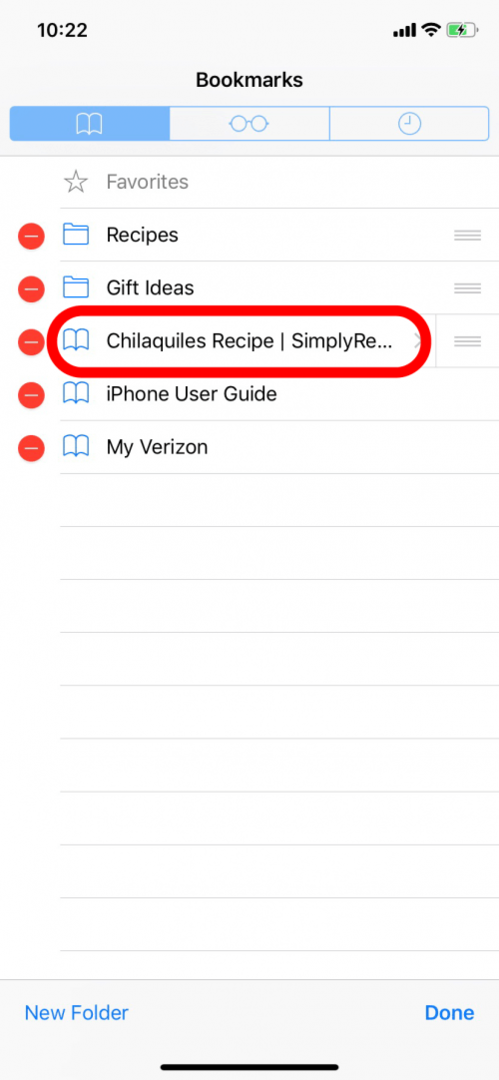
- Tryk på den aktuelle placering under Placering for at åbne menuen.
- Vælg den mappe, du vil flytte bogmærket til.
- Tryk derefter på Alle i øverste venstre hjørne for at gå tilbage til Bogmærker.
- Tryk på Udført nederst til højre for at gemme dine ændringer.
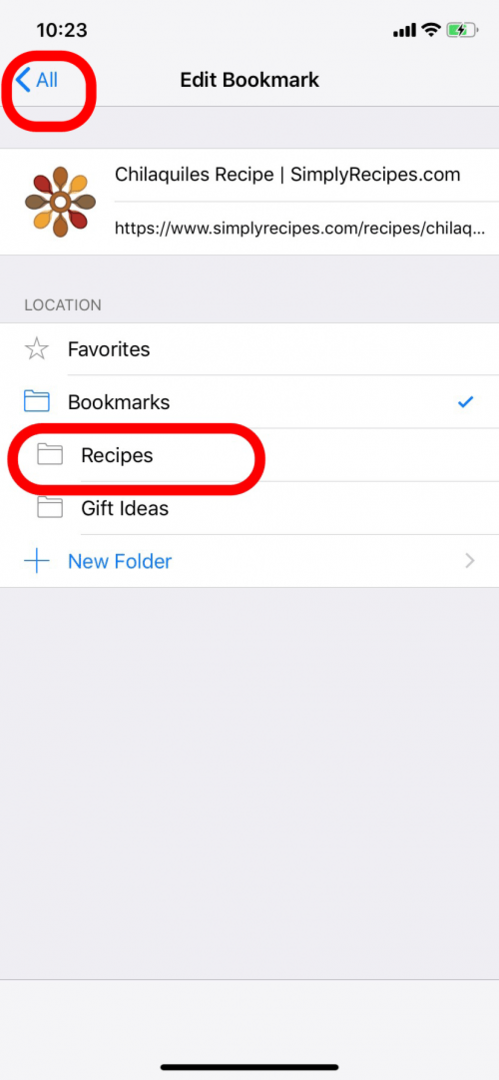
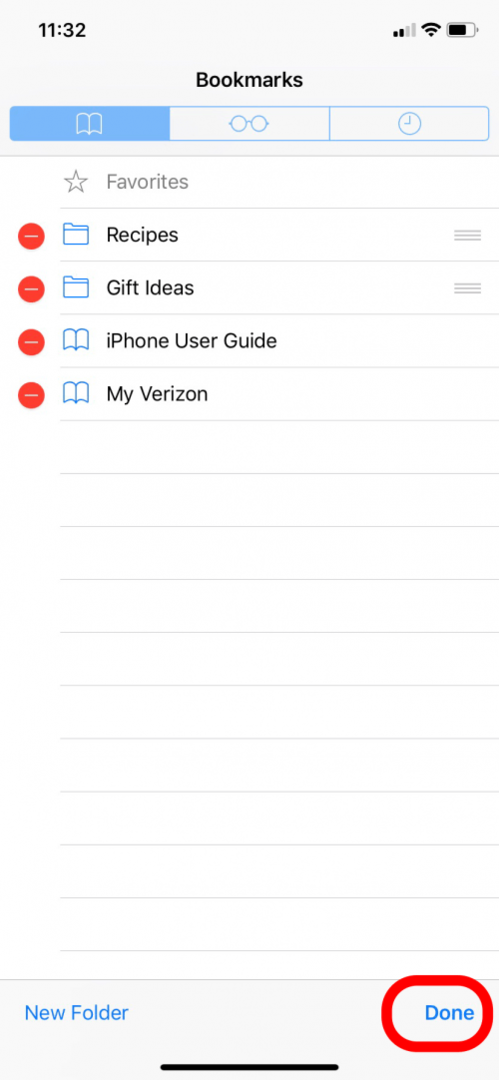
Sådan gemmer du et nyt bogmærke i en bogmærkemappe:
- På Safari-websiden.
- Tryk på ikonet Del.
- Tryk derefter på Tilføj bogmærke.
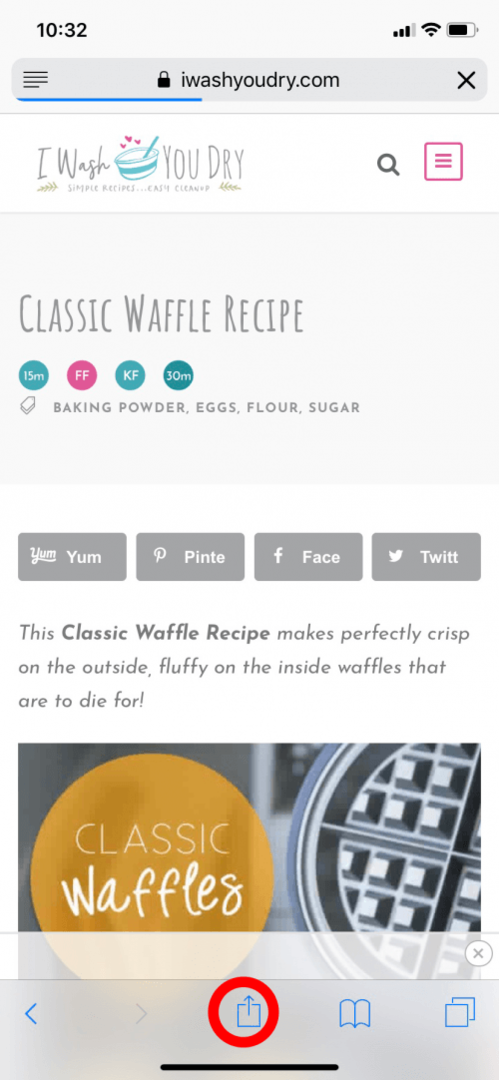
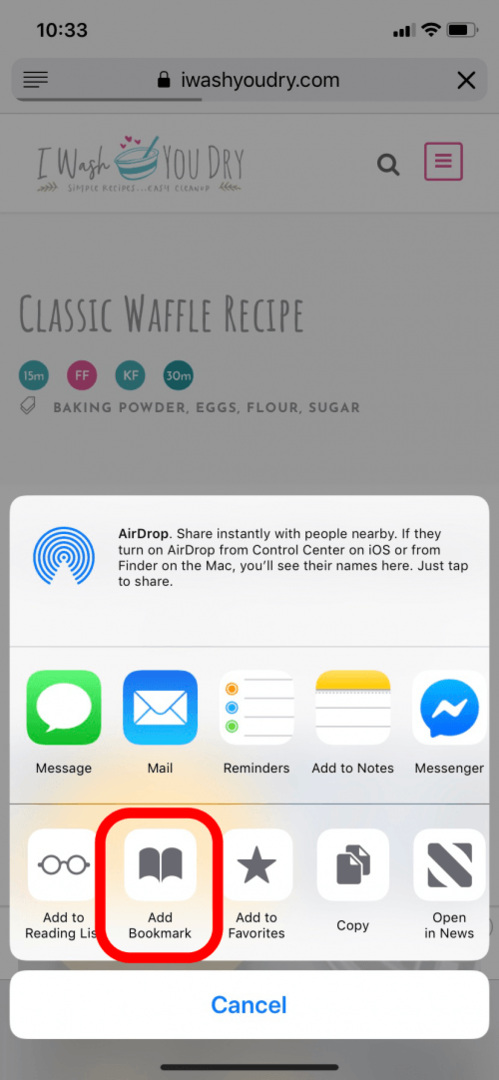
- Tryk på den aktuelle placering under Placering for at åbne menuen og vælge, hvor websiden skal gemmes, inklusive eventuelle mapper, du har oprettet.
- Tryk derefter på Gem.
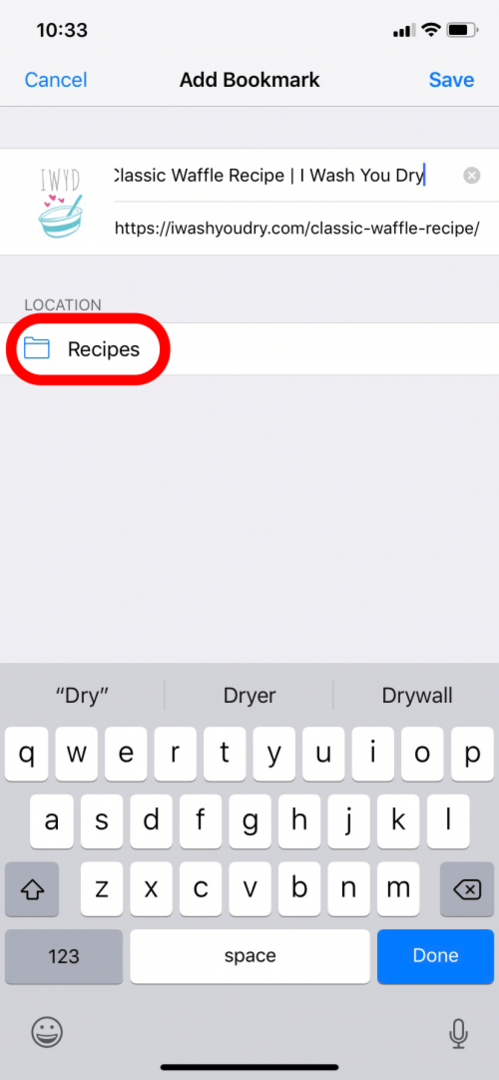
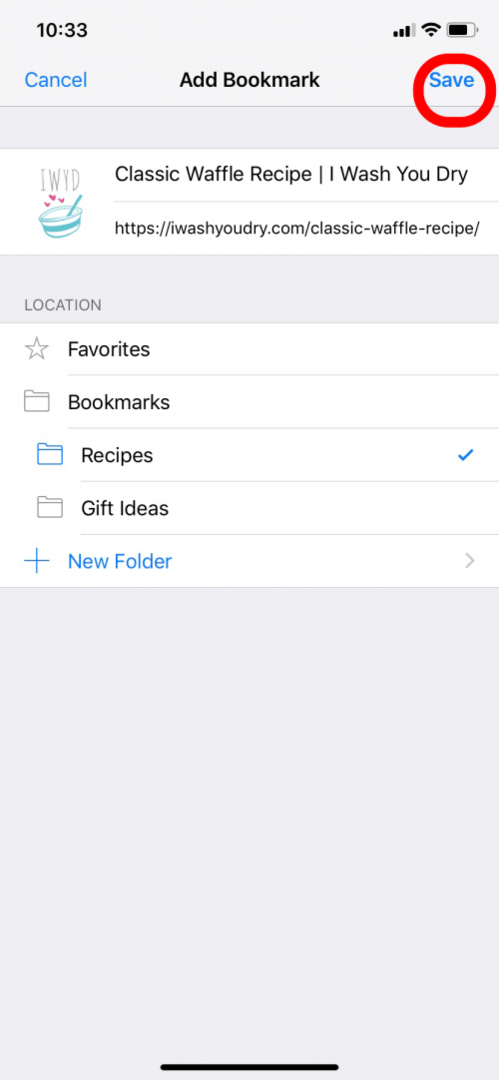
Nu kan du oprette, tilføje til og omarrangere dine Safari-bogmærkemapper!